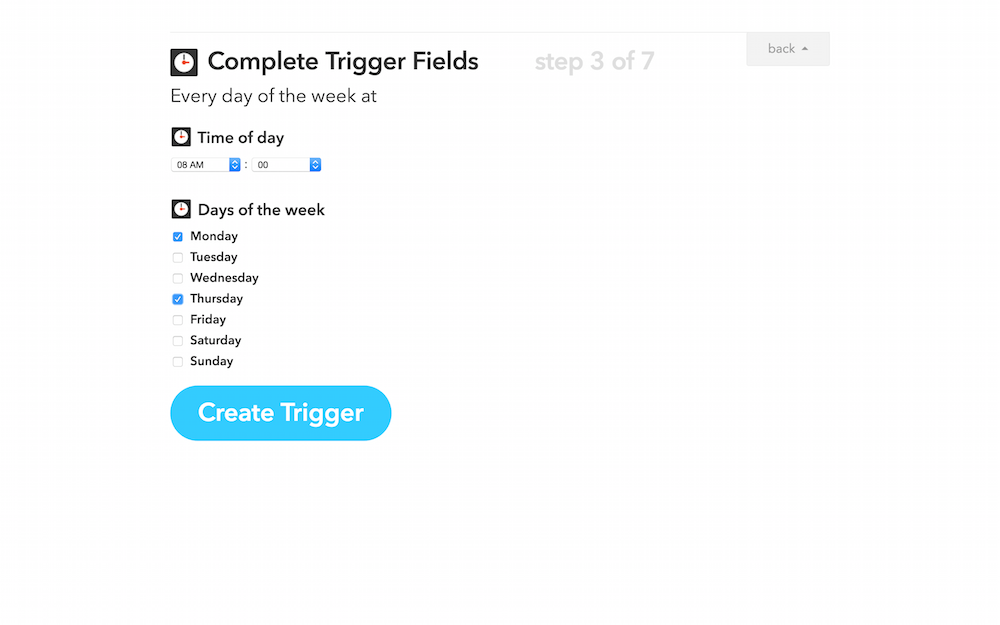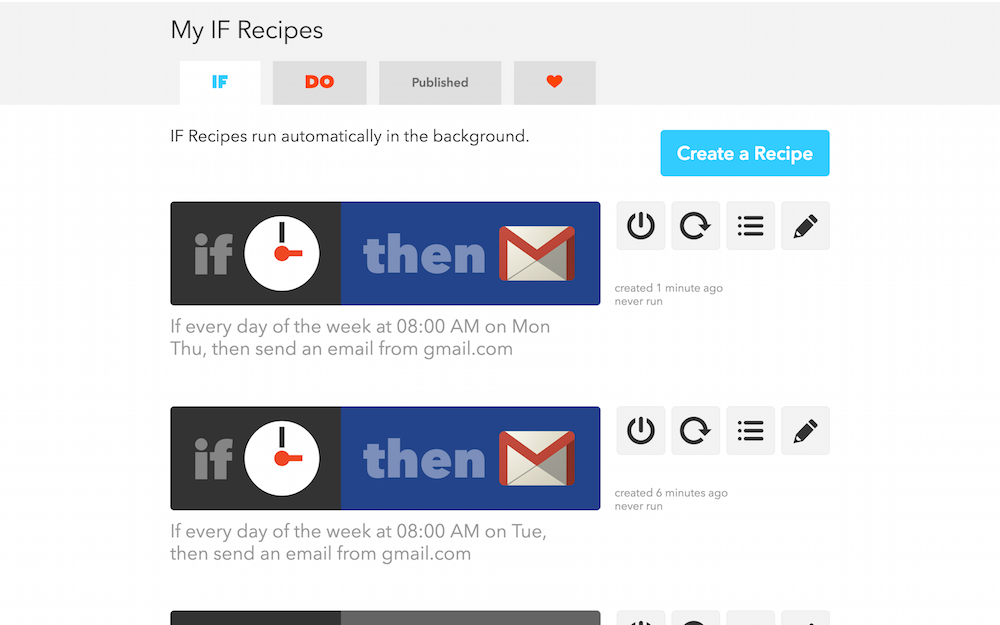IFTTTで白河市ゴミの日リマインダーを作ってみた
こんにちは。しつちょうです。
最近の悩みは、カフェでも自宅でもゴミ出しの日。忘れっぽいので(しかも寝坊常習犯なので)、ものすごくよくゴミ出しを忘れます。
怠惰な性格は直りませんから、ITの力を借りようということで、IFTTTを使ってリマインダーを作ってみました。
IFTTTって?
そもそもIFTTTって…
- 複数のウェブサービスやデバイスを1つのタスクで繋げるサービス。概要 1つのウェブサービス上で「ある特定のこと(トリガー)」をすると、違うウェブサービスやデバイスで「特定のことを起こす(アクション)」命令をカスタマイズすることができる。サービス.. 続きを読む
Learn how IFTTT works ifttt.com
- このキーワードを含むブログ (今週 7 件) を見る
「ある特定のこと(トリガー)」をすると、違うウェブサービスやデバイスで「特定のこと(アクション)」が起こるサービス、とのこと。
if this then that
の頭文字をとってIFTTT(イフト)。
具体例を挙げれば…
・もし「特定のアカウントがTwitterでつぶやいた」ら、「メールで通知」
・もし「Foursquareでチェックインしたら」、「Facebookにステータスを作成する」
などなど、無数にあるウェブサービスとウェブサービスをつなげるサービスです。
ちなみにわたしは、大学学部でJavaScriptを触ってすぐにイヤになり逃げ出した程度のスキルしかありません。非グローバル人材。つらたん。
ということで、ITへの抵抗感をなくすために、練習も兼ねてIFTTTを触ってみます。
白河市のゴミの日
まず作ってみたいのはゴミの日リマインダー。カフェのある福島県白河市では
・燃えるゴミ&紙資源ごみ=月曜日・木曜日
・資源ゴミ(缶・ビン・ペット)=火曜日
・燃えないゴミ=隔週金曜日
です。
白河市は、人口6万人規模の地方小都市。周辺の郡部も少規模な自治体なので、周辺自治体と共同で白河地方広域市町村圏整備組合を組織して、ゴミ処理を広域的に行っています。地方自治法の一部事務組合の一ですね。
ゴミカレンダーは定期的に家庭に配布されるほか、PDFでも配信されています。
ですから、カレンダーを目のつくところに貼ってもいいのですが
…
…
…
…ダサいのでいやです。
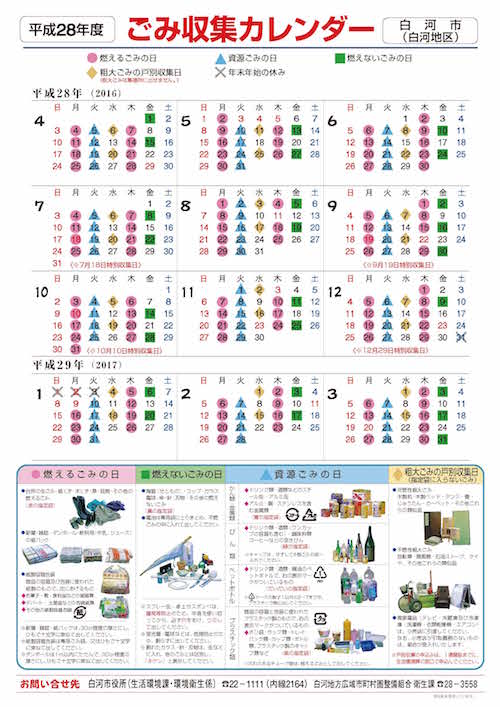
(うーん、ちょっとカフェの壁にはそぐわないかな…)
なので、オンラインでリマインドしてくれる仕組みを作りたい。
ゴミリマインダーをGmailで
ゴミの日をメールで教えてくれる仕組みをIFTTTでつくります。
1.IFTTTでCreate a Recipeする
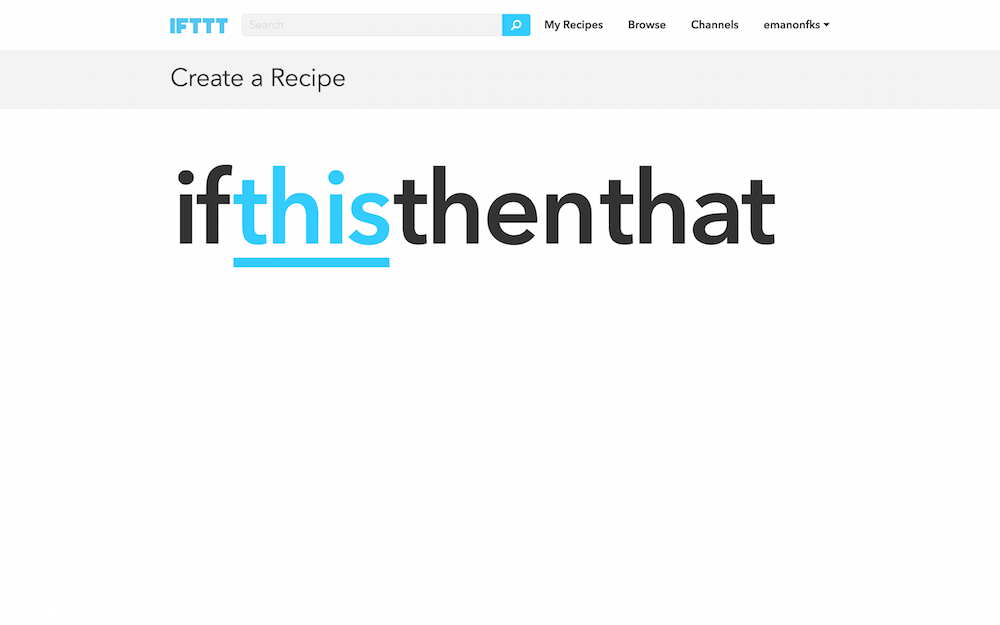
アカウント作成&ログインを済ませた後、”Create a Recipe”をクリックすると、"if this then that"の画面が現れます。thisをクリック。
2.Choose Trigger ChannelでDate & Timeを選択
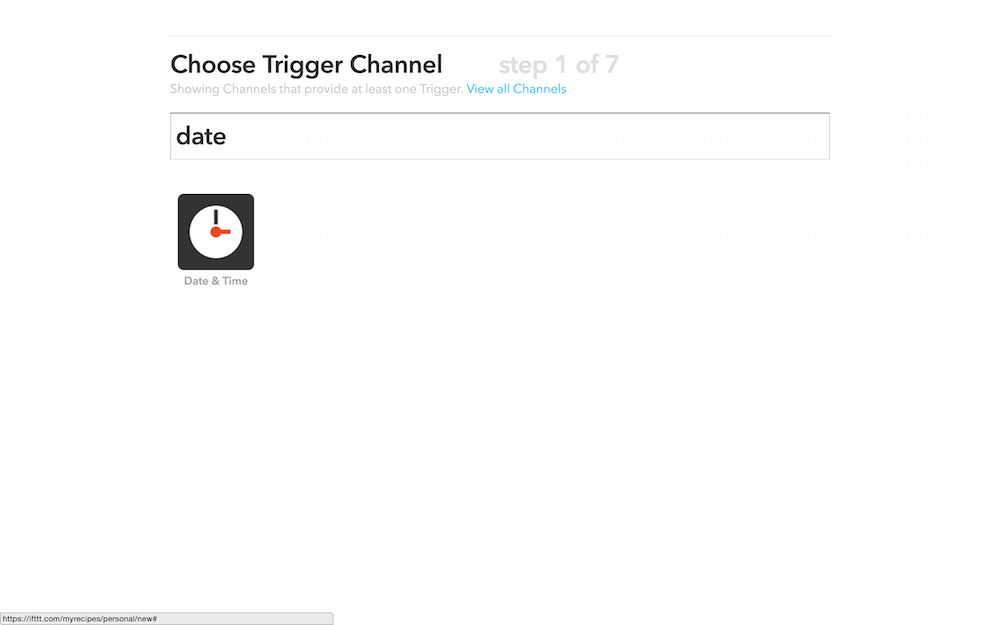
thisをクリックして現れたのは、"Choose Trigger Channnel"の画面。検索ウィンドウがあるので、ここに"date"などと入力すると、"Date & Time"のアイコンが現れます。すかさずクリック。
3.Date & TimeのChoose a TriggerでEveryday of the week atを選択
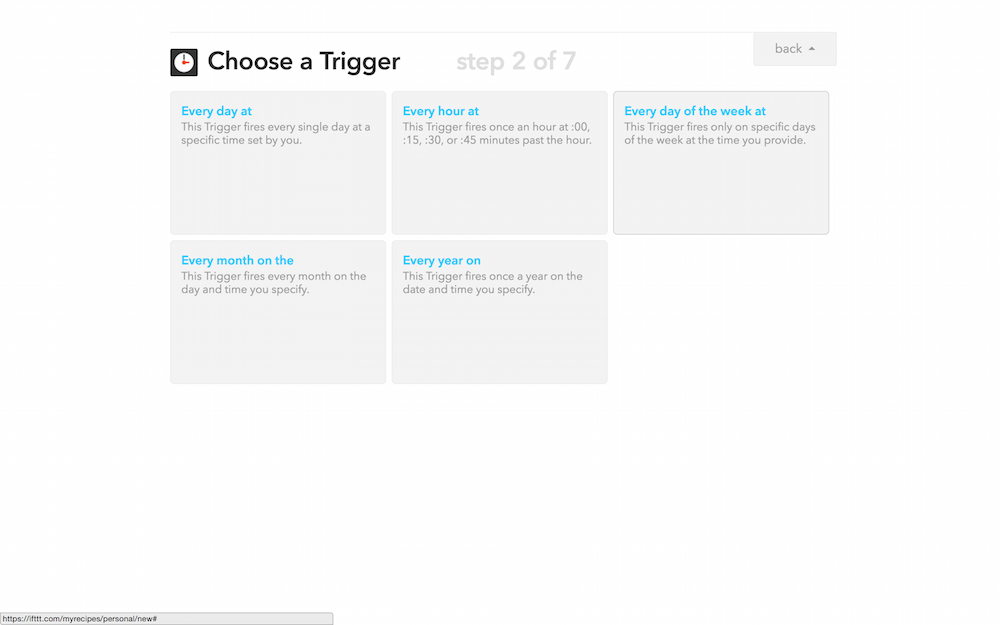
すると、Choose a Triggerの画面に遷移。"Date & Time"は、毎日、あるいは毎週、あるいは毎月・毎年、いずれかのタイミングを「トリガー Trigger」にしてくれます。
「もし月曜日が来たら」
「もし月末が来たら」
「毎年1月15日には」
という「もし if」を設定できるのですね。今回は毎週決まった曜日にあるゴミ出しの日を知らせて欲しいので”Everyday of the week at”を選びます。
4.Everyday of the week at内で時間と曜日を選ぶ。
Everyday of the week atをクリックすると、時間と曜日を選ぶ画面が現れます。ここで選択した時間と曜日が来ると、トリガーが発動する、ということです。
とりあえずここでは、白河市の燃えるゴミの収集日をリマインダーにします。
時間は、8時30分の収集時間の30分前に設定。
曜日は複数選択可能なので、MondayとThursdayを選びます。
これで、"Create Trigger"を選べば、Triggerの設定は完了です。
5."if this then that"の画面で、"Choose Action Channnel"を選ぶ
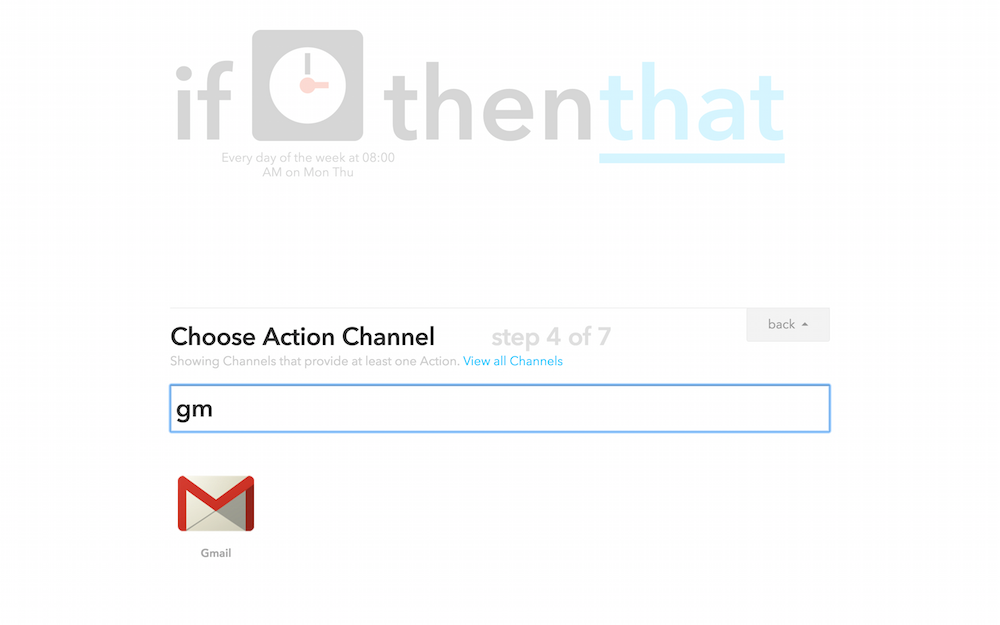
さて、次はTriggerが起こったときに起こるアクションを設定します。
今回は、メールでリマインダーが来るようにしたいのでGmailをActionに設定します。
"Choose Action Channel"の検索ウィンドウで検索し、アイコンをクリックです。
Gmailではなく、IFTTTが提供する"Mail"のActionもあるのですが、ログインしているアカウントのメールアドレス宛にしかメールを送れないので、選びませんでした。(一見の限り。もしかしたら複数のメールアドレスに送ることもできるのかもしれません、未確認)
6.Gmailの設定画面で、宛先・タイトル・本文を設定。最後に"Recipe Title"を設定。
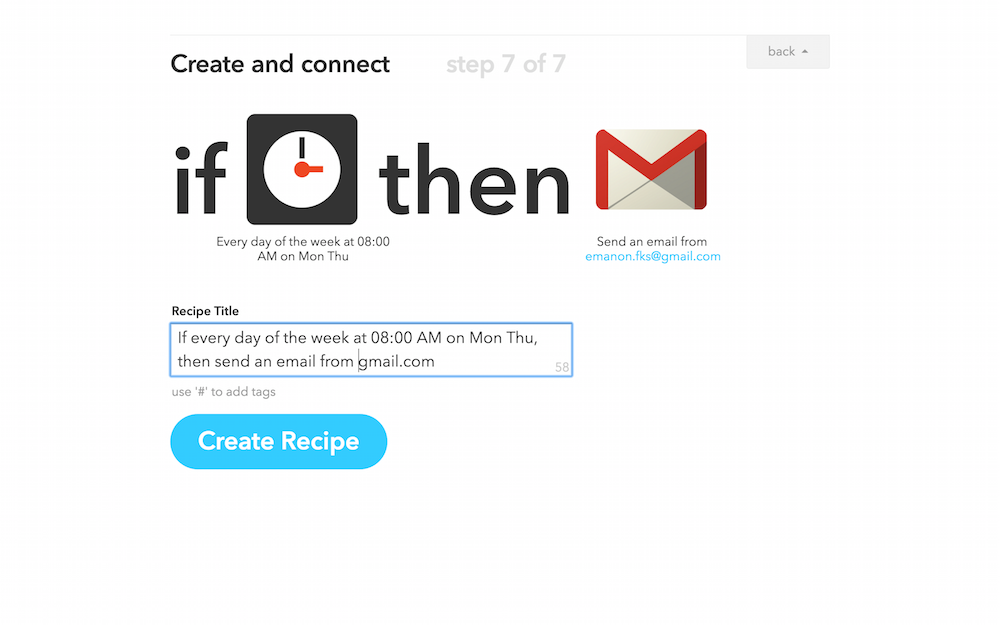
Gmailアイコンをクリックすれば、メールの宛先(複数選択可能)、タイトル、本文を選ぶ画面が現れます。htmlの記述も可能。
送りたい宛先と内容を入力します。月曜日と木曜日は、白河市の燃えるゴミの収集日です!という旨と、ついでにカレンダーへのリンクも貼っておけばいいでしょう。
メールの設定が完了すると、いよいよ"Recipe Title"の設定画面へ。レシピが要約された内容がデフォルトで入っていますが、好きに記述することもできます。
入力が済んだら、”Create Recipe"ボタンを押すと…
7.完成です
めでたく完成です。わたしは、燃えるゴミの日のレシピと、資源ゴミの日のレシピを作りました。これでゴミの日の朝にメールが届く!
おわりに
ただリマインダーを送るだけなら、Googleカレンダーで毎週繰り返す予定を作成しても良いのですが、今回は練習もかねてIFTTTで作ってみました。
でも、ゴミの日のリマインダーひとつとっても、IFTTTならGmailで送信する内容をhtmlでリッチに作ったり、複数人に送信ができます。TwitterやFacebookなど、自分が利用頻度の高いウェブサービスでの通知にすることもできます。
Twitterのbotなども作れますから、カフェのSNSでの情報発信にも少しづつ使っていこうと思います。
ここまで読んでくださり、ありがとうございました。
しつちょう